
Se non ti piacciono il nome della rete Wi-Fi e la password con cui è stato fornito il router, puoi cambiarli con tutto ciò che desideri in pochi clic.
Il router Wi-Fi viene fornito con un nome di rete e una password predefiniti. Spesso, entrambi sono stampati sulla custodia del router stesso . La modifica del nome di rete predefinito ti dà la possibilità di utilizzare qualcosa di più personalizzato di "NETGEAR30" o "Linksys". Puoi anche utilizzare una password più facile da ricordare. Per fare tutto ciò, dovrai accedere all'interfaccia amministrativa del tuo router. E per farlo, devi prima trovare l'indirizzo IP locale del tuo router sulla tua rete. Ecco come.
Passaggio uno: trova l'indirizzo IP del router
La maggior parte dei router fornisce un'interfaccia amministrativa basata sul Web a cui è possibile accedere tramite il browser digitando l'indirizzo IP locale del router. Il primo passo è trovare quell'indirizzo IP.
Nota: Alcuni router forniscono interfacce di amministrazione diverse. Ad esempio, se disponi di un router Apple Airport, puoi utilizzare "Airport Utility" sul tuo Mac per modificarne le impostazioni. Altri produttori di router offrono app per smartphone per modificare le impostazioni e alcuni router più costosi stanno persino iniziando a includere touchscreen integrati. Quindi assicurati di controllare le istruzioni specifiche per il tuo router.
È molto probabile che dovrai utilizzare un browser per accedere al router. Tuttavia, è meglio farlo da un computer, perché molti router non dispongono di un'interfaccia web ottimizzata per dispositivi mobili che funzioni bene su smartphone e tablet.
Su un PC che esegue qualsiasi versione di Windows, il modo più rapido per trovare queste informazioni è nel prompt dei comandi. Per aprirlo, premi Windows + R, digita "cmd", quindi premi Invio.
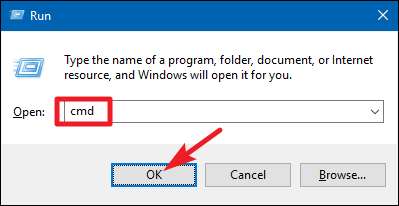
Al prompt dei comandi, digita il comando
ipconfig
e premere Invio. Nei risultati, cerca la sezione che mostra la tua connessione di rete corrente. L'indirizzo IP del router viene visualizzato a destra della voce "Gateway predefinito".
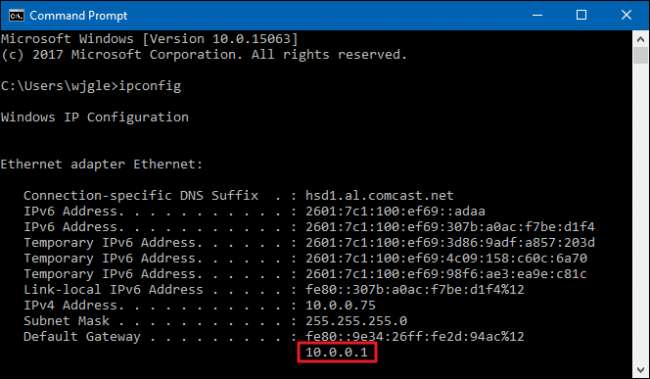
In macOS, fai clic sul menu Apple, quindi seleziona "Preferenze di Sistema". Nella finestra Preferenze di Sistema, fai clic sull'icona "Rete", seleziona la connessione Wi-Fi o Ethernet cablata, quindi fai clic su "Avanzate".
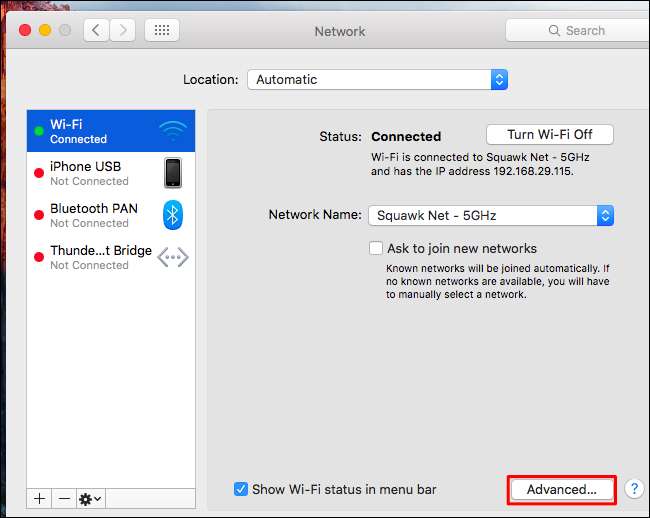
Passa alla scheda "TCP / IP" e cerca l'indirizzo del router a destra di "Router".
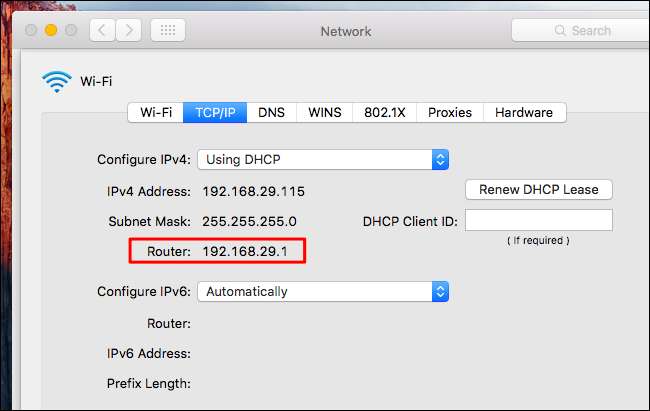
Fase due: accedere all'interfaccia Web
Successivamente, dovrai accedere all'interfaccia web del router. Apri il tuo browser preferito, digita l'indirizzo IP che hai trovato nella casella dell'indirizzo, quindi premi Invio.
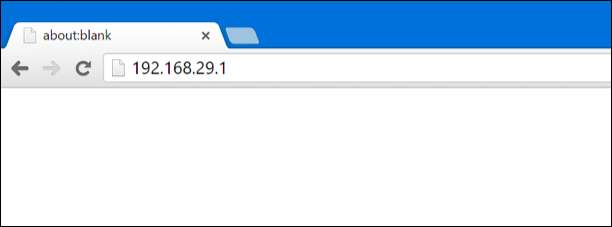
Ti verrà chiesto di inserire il nome utente e la password del router per accedere. Se non li hai mai modificati prima, utilizzerai le credenziali di accesso predefinite.
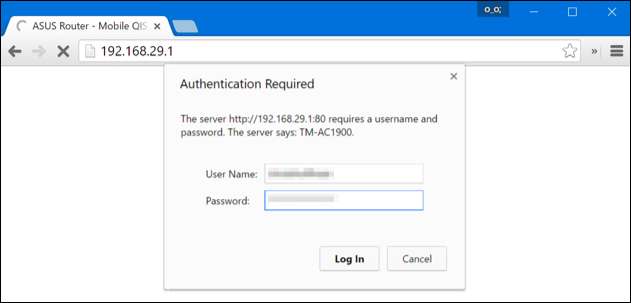
Se non sei sicuro di cosa siano, puoi sperimentare un po '. Spesso, la password predefinita è "admin" o semplicemente vuota. Su alcuni router, potrebbe essere necessario inserire "admin" come nome utente e una password vuota, "admin" sia come nome utente che come password o "admin" solo come password con un nome utente vuoto.
RELAZIONATO: Come accedere al router se si dimentica la password
Se non riesci a capire le credenziali, puoi cercarle. Il manuale del router probabilmente contiene le informazioni, sebbene la maggior parte dei router includa un manuale in PDF anziché un manuale stampato. Puoi anche provare a eseguire una ricerca sul web per "password predefinita" e il tuo modello di router. Puoi anche provare a visitare questa pagina , Offre un elenco di nomi utente e password predefiniti per molti router diversi.
Inoltre, se hai impostato una password personalizzata ma non la ricordi, dovrai farlo ripristinare le impostazioni predefinite del router .
Passaggio tre: modificare il nome e la password della rete Wi-Fi
Dopo aver effettuato l'accesso al router, cerca le impostazioni Wi-Fi. A seconda del router, questi potrebbero trovarsi nella prima pagina che vedi o nascosti in una sezione denominata "Wi-Fi", "Wireless" o "Reti wireless". Fai clic in giro e dovresti trovarlo.
Vedrai un'impostazione denominata qualcosa come "SSID" o "Nome rete". Sono la stessa cosa: il nome della rete wireless.
RELAZIONATO: Sicurezza Wi-Fi: dovresti usare WPA2-AES, WPA2-TKIP o entrambi?
Per modificare la password Wi-Fi, cerca le impostazioni denominate "password", "passphrase", "chiave wireless" o "chiave WPA-PSK". Router diversi utilizzano nomi diversi. Si consiglia di utilizzare una password wireless abbastanza lunga o anche di utilizzare una frase invece di una singola parola. E mentre sei qui, vai avanti e assicurati di utilizzare il metodo di autenticazione più sicuro hai a disposizione.
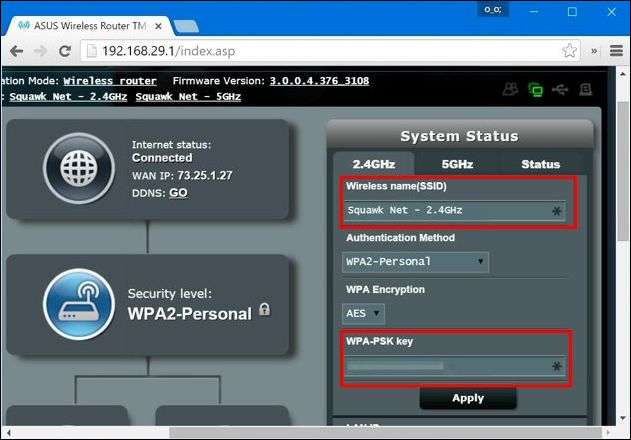
Dopo aver inserito il nome e la passphrase della nuova rete Wi-Fi, dovrai fare clic su "Applica", "Salva" o un pulsante con nome simile per salvare le impostazioni.
Se sei connesso all'interfaccia web del router tramite Wi-Fi, il dispositivo si disconnetterà quando il router spegne la vecchia rete Wi-Fi e ne attiva una nuova. Alcuni router devono riavviarsi completamente per applicare le nuove impostazioni, quindi potresti perdere la connessione al router anche se utilizzi una connessione cablata.
Dopo la modifica delle impostazioni del router, dovrai ricollegare tutti i tuoi dispositivi wireless alla rete wireless appena denominata e fornire la nuova password Wi-Fi. I tuoi dispositivi non saranno in grado di connettersi finché non lo fai tu.
RELAZIONATO: Come abilitare un punto di accesso ospite sulla rete wireless
A seconda del router, potresti effettivamente avere più reti Wi-Fi che puoi modificare. Alcuni dispongono di una rete separata a 2,4 GHz e 5 GHz, ad esempio, o anche a rete ospite separata . Esamina le schermate delle impostazioni del router per ulteriori informazioni sulle opzioni disponibili.







